Ręcznie dostosuj jakość muzyki Spotify na urządzeniach z systemem iOS
Jeśli chodzi o jakość dźwięku Spotify jest jedną z nielicznych aplikacjiktóre oferują lepszą jakość dźwięku,więc stało się to jedną z ulubionych aplikacji użytkowników podczas słuchania muzyki.
Domyślnie aplikacja Spotify zawiera rozszerzenie dostosowanie automatycznie jakość z muzyka Jednak niektórzy użytkownicy wolą wprowadzić to ustawienie ręcznie.
Jak zmienić tę konfigurację na formę ręczną?
Dlatego przedstawiamy proste iproste ustawienie do wykonania na iPhonie, iPadzie lub Androidzieskonfigurować transmisję jakości muzyki na Spotify.
Najpierw otwieramy aplikację Spotify i przechodzimy do „ Biblioteka ' Sekcja. W tej sekcji wybieramy „ Ustawienia „Przycisk oznaczony ikoną koła zębatego znajdującą się w prawym górnym rogu.
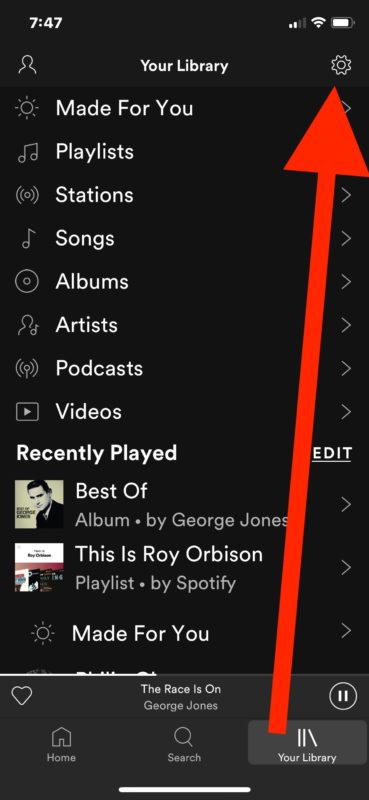
Po wejściu do tej sekcji zobaczymy, że wszystkie opcje konfiguracji są wymienione i wybieramy „ Jakość muzyki „Lub„ Jakość muzyki ”.

radeon ustawienia wersji i wersji sterownika nie pasują
Następnie wybieramy jakość przesyłanie strumieniowe muzyka którego chcemy użyć. W tym momencie możemy wybierać pomiędzy kilka opcji, np tak jak:
- Automatyczny lub zalecana konfiguracja, która automatycznie dostosowuje się do dostępnej przepustowości i innych opcji.
- Niska konfiguracja, co odpowiada 24 kbps.
- Normalna konfiguracja, co odpowiada 96 Kbps.
- Wysoki konfiguracja, co odpowiada 160 kbps.
- Wreszcie a bardzo wysoko konfiguracja określana przez 320 kb / s

Zależy od wykorzystania danych
Należy podkreślić, że przy dokonywaniu tych zmian należy wziąć pod uwagę, że mogą wpłynąć drastycznie nasz plan z dane , odim wyżej, tym lepiej dopasowana będzie muzyka,ale zastosować również w odwrotnej kolejności.
Funkcje, które w końcu nie będą miały tak dużego znaczenia, jeśli będziemy mieć sieć Wi-Fi czy bez limitu pasmo połączenie skąd możemy obsłużyć szybsze tempo pobierania.
Zobacz więcej od nas: Jak aktywować nowy tryb ciemny na Twitterze wyłącznie dla systemu iOS








